fluent 新手使用教程
fluent教程

fluent教程Fluent是一款由Ansys开发的计算流体动力学(CFD)软件,广泛应用于工程领域,特别是在流体力学仿真方面。
本教程将介绍一些Fluent的基本操作,帮助初学者快速上手。
1. 启动Fluent首先,双击打开Fluent的图形用户界面(GUI)。
在启动页面上,选择“模拟”(Simulate)选项。
2. 创建几何模型在Fluent中,可以通过导入 CAD 几何模型或使用自带的几何建模工具来创建模型。
选择合适的方法,创建一个几何模型。
3. 定义网格在进入Fluent之前,必须生成一个网格。
选择合适的网格工具,如Ansys Meshing,并生成网格。
确保网格足够精细,以便准确地模拟流体力学现象。
4. 导入网格在Fluent的启动页面上,选择“导入”(Import)选项,并将所生成的网格文件导入到Fluent中。
5. 定义物理模型在Fluent中,需要定义所模拟流体的物理属性以及边界条件。
选择“物理模型”(Physics Models)选项,并根据实际情况设置不同的物理参数。
6. 设置边界条件在模型中,根据实际情况设置边界条件,如入口速度、出口压力等。
选择“边界条件”(Boundary Conditions)选项,并给出相应的数值或设置。
7. 定义求解器选项在Fluent中,可以选择不同的求解器来解决流体力学问题。
根据实际情况,在“求解器控制”(Solver Control)选项中选择一个合适的求解器,并设置相应的参数。
8. 运行仿真设置完所有的模型参数后,点击“计算”(Compute)选项,开始运行仿真。
等待仿真过程完成。
9. 后处理结果完成仿真后,可以进行结果的后处理,如流线图、压力分布图等。
选择“后处理”(Post-processing)选项,并根据需要选择相应的结果显示方式。
10. 分析结果在后处理过程中,可以进行结果的分析。
比较不同参数的变化,探索流体流动的特点等。
以上是使用Fluent进行流体力学仿真的基本流程。
fluent按钮中文说明(整理-精华版)

Fluent 使用步骤指南(新手参考)步骤一:网格1.读入网格(*.Msh)File → Read → Case读入网格后,在窗口显示进程2.检查网格Grid → Check'Fluent对网格进行多种检查,并显示结果。
注意最小容积,确保最小容积值为正。
3.显示网格Display → Grid①以默认格式显示网格可以用鼠标右键检查边界区域、数量、名称、类型将在窗口显示,本操作对于同样类型的多个区域情况非常有用,以便快速区别它们。
4.网格显示操作Display →Views(a)在Mirror Planes面板下,axis(b)点击Apply,将显示整个网格(c)点击Auto scale, 自动调整比例,并放在视窗中间(d)点击Camera,调整目标物体位置(e)用鼠标左键拖动指标钟,使目标位置为正(f)点击Apply,并关闭Camera Parameters 和Views窗口步骤二:模型1. 定义瞬时、轴对称模型Define → models→ Solver(a)保留默认的,Segregated解法设置,该项设置,在多相计算时使用。
(b)在Space面板下,选择Axisymmetric;(c)在Time面板下,选择Unsteady2. 采用欧拉多相模型Define→ Models→ Multiphase(a)选择Eulerian作为模型(b)如果两相速度差较大,则需解滑移速度方程(c)如果Body force比粘性力和对流力大得多,则需选择implicit body force 通过考虑压力梯度和体力,加快收敛(d)保留设置不变3. 采用K-ε湍流模型(采用标准壁面函数)Define → Models → Viscous(a) 选择K-ε ( 2 eqn 模型)(b) 保留Near wall Treatment面板下的Standard Wall Function 设置(c)在K-ε Multiphase Model面板下,采用Dispersed模型,dispersed湍流模型在一相为连续相,而材料密度较大情况下采用,而且Stocks数远小于1,颗粒动能意义不大。
fluent 教程

fluent 教程Fluent是一种流体仿真软件,用于模拟和分析流体流动和热传递问题。
以下是一个简单的Fluent教程,逐步介绍如何使用该软件。
第一步:准备工作在使用Fluent之前,您需要安装软件并获取许可证。
安装完成后,打开软件并创建一个新项目。
第二步:建立几何模型在Fluent中,您需要先创建一个几何模型,用于描述您要仿真的系统或设备的形状。
您可以通过多种方式,如导入CAD文件或手动绘制来创建几何模型。
第三步:网格划分接下来,您需要对几何模型进行网格划分,将其分割成小的单元。
这个过程称为网格划分或网格生成。
Fluent提供了多种网格划分工具和算法,您可以根据需要选择适当的方法。
第四步:设定材料属性和边界条件在仿真之前,您需要为模型中的材料属性和边界条件设置参数。
例如,您需要指定每个单元的材料类型、热传导系数和流体属性。
第五步:设置流动方程和求解器Fluent中使用Navier-Stokes方程描述流体的运动,根据需要选择合适的模型方程和求解器。
您还可以设置其他参数,如稳态或非稳态求解、收敛条件等。
第六步:定义仿真参数在开始仿真前,您需要定义一些仿真参数,如时间步长、迭代次数等。
这些参数将影响仿真结果的准确性和效率。
第七步:运行仿真最后,您可以运行仿真并观察结果。
Fluent将计算并显示流场、温度分布和其他感兴趣的物理量。
您可以使用软件提供的可视化工具进行结果分析和后处理。
通过上述步骤,您可以初步了解Fluent的使用方法。
然而,Fluent具有更多高级功能和选项,如多相流、化学反应等。
如果您对特定应用或问题有更深入的了解,建议参考Fluent官方文档和其他相关资源以获取更多详细信息。
fluent 使用基本步骤

fluent 使用基本步骤步骤一:网格读入网格(*.msh)File →Read →Case读入网格后,在窗口显示进程检查网格Grid →CheckFluent对网格进行多种检查,并显示结果。
注意最小容积,确保最小容积值为正。
显示网格Display →Grid以默认格式显示网格能够用鼠标右键检查边界区域、数量、名称、类型将在窗口显示,本操作关于同样类型的多个区域情形专门有用,以便快速区不它们。
网格显示操作Display →Views在Mirror Planes面板下,axis点击Apply,将显示整个网格点击Auto scale, 自动调整比例,并放在视窗中间点击Camera,调整目标物体位置用鼠标左键拖动指标钟,使目标位置为正点击Apply,并关闭Camera Parameters 和Views窗口步骤二:模型1. 定义瞬时、轴对称模型Define →models→Solver保留默认的,Segregated解法设置,该项设置,在多相运算时使用。
在Space面板下,选择Axisymmetric在Time面板下,选择Unsteady2. 采纳欧拉多相模型Define→Models→Multiphase(a) 选择Eulerian作为模型(b)如果两相速度差较大,则需解滑移速度方程(c)如果Body force比粘性力和对流力大得多,则需选择implicit b ody force 通过考虑压力梯度和体力,加快收敛(d)保留设置不变3. 采纳K-ε湍流模型(采纳标准壁面函数)Define →Models →Viscous(a) 选择K-ε( 2 eqn 模型)(b) 保留Near wall Treatment面板下的Standard Wall Function设置在K-εMultiphase Model面板下,采纳Dispersed模型,dispersed湍流模型在一相为连续相,而材料密度较大情形下采纳,而且Stocks数远小于1,颗粒动能意义不大。
Fluent使用指南2

Fluent使用指南2第一步:网格1、读入网格(File→Read→Case)2、检查网格(Grid→Check)3、平滑网格(Grid→Smooth/Swap)4、更改网格的长度单位(Grid→Scale)5、显示网格(Display→Grid)第二步:建立求解模型1、保持求解器的默认设置不变(定常)2、开启标准K-ε湍流模型和标准壁面函数Define→Models→Viscous第三步:设置流体的物理属性ari→Density→1.225viscosity→1.7894e-0.5第四步:设置边界条件对outflow、velocity-inlet、wall 采用默认值第五步:求解1、Solv→Controls→Solution中,Discretitation→Pressure→standardPressure→0.2 Momentum→0.52、Solution Initialization→ all zone3、Residual Monitors→Plot第六步:迭代第七步:进行后处理第八步:1、Define→Model→Evlerian2、在Vissous Model→K-epsilon Multiphase Model→Mixture 第九步:在Define Phase Model→Discrete phase ModelInteraction↓选中→Interaction With Continuous Phase Nomber of Continuous PhaseInteractions per DPM Interaction第十步:设置物理属性第十一步:Define→Operating →重力加速度Define→Boondary Conditionsflvid→Mixture→选中Sovrce Terms 其他默认Phase-1→选中Sovrce Terms 其他默认Phase-2→选中Sovrce Terms 其他默认inflow→Mixture→全部默认Phase-1→全部默认Phase-2→Multiphase→Volume Fraction→0.0003其他默认outflow→Mixture→默认Phase-1→默认Phase-2→默认wall→Mixture→全部默认Phase-1→默认Phase-2默认第十二步:Slove→Controls→Slution Controls→Pressure→0.2 Momentum→0.5 其余默认第十三步:千万不能再使用初始化第十四步:进行迭代计算截Z轴上的图:在Surface→iso↓Surface of constant↓Grid↓然后选x、y、z轴(根据具体情况而定)↓在Iso-Values→选取位置C的设置在New Surface Name中输入新各字→点创建然后在Display→Grid→Edge type→Feature→选中刚创建的那个面,然后Display查看刚才那面是否创建对最后在Display→Contours→Options→Filled→Surface→选中面,然后Display。
Fluent入门教程

(9)保存计算结果 操作:File Write Data
计算结果后处理
(1)读入Case和Data文件 操作:File Read Case&Data (2)创建等值面 ➢ 创建一个Z=4cm的平面,命名为surf-1
➢ 创建一个x=0的平面,命名为surf-2
(3)绘制温度与压强分布图 ➢ 绘制温度分布图
命令 显示 窗
命令输入窗
命令面板
命令解释窗
视图控制 面板
实例讲解
问题描述:
冷水和热水分别自混合器的两侧沿水平切 向方向流入,在容器内混合后经过下部渐缩 通道流入等径的出流管,最后流入大气。冷 水入口温度为280K,入口速度为1m/s,热水 入口速度为320k,入口速度为1m/s。
1. 利用GAMBIT建立混合器造型以及内部三维 网格的划分
(6)创建出流小管 ➢ 创建出流口小管
➢ 将其下移并与锥台相接
(7)将混合器上部、渐缩部分和下部出流小 管组合成一个整体
方法同第4步相同。
(8)对混合器内区域划分网格
(9)检查网格划分情况
(10)设置边界条件
(11)输出网格文件.(mesh)
Fluent求解
FLUENT中有两种求解器,即分离求解器 (segregated solver)和耦合求解器(coupled solver )。这两种求解器的求解对象是相同的, 即它们所求解的控制方程均为描述质量守恒、 动量守恒和能量守恒的连续方程、动量方程 和能量方程。在考虑湍流和化学反应时,还 要加上湍流方程和化学组元方程。
利用gambit建立混合器造型以及内部三维网格的划分1启动gambit并选定求解器fluent562创建混合器主体3设置混合器的切向入流管将入流管以z轴为轴旋转180复制4去掉小圆柱体与大圆柱体相交的多余部分并将三个圆柱体联结成一个整体5创建主体下部的圆锥6创建出流小管将其下移并与锥台相接7将混合器上部渐缩部分和下部出流小管组合成一个整体方法同第4步相同
FLUENT软件使用说明(适合初学者)
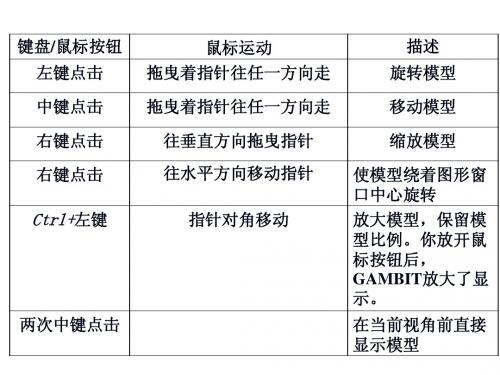
沿一条边或一个面在其上生成的一个虚拟顶点的位置
平滑顶点 输入顶点位置参数u和v的值。 输入新的点的位置的坐标。
Connect Vertices 连接顶点 Disconnect Vertices 分离顶点
连接实际和/或虚拟顶点,分离 两个或多个实体的公共顶点
连接/分离边
Connect/Disconnect Edges 命令按钮允许用户进行以下操作。
图标
Create Real Conic Arc 命令允许用户生成二次曲线形边。要生成一条二次曲线形边,用户必须设定如 下参数: Start 点——指定起始端点 Shoulder 点——指定弧顶点 End 点——指定末端点 Shape Parameter点——指定弧的一般形状(椭圆形,抛物形或者双曲形)
edit 编辑进程名称 编辑文本文件 建立和编辑参数 编辑程序默认属性
操作工具板
操作工具板在GUI的右上角。它由一系列命令按钮组成,每个 按钮在创建和网格模型过程中起到特定的功能。
总体控制工具板
总体控制工具板在GUI的右下角。它的目的是让你对显示在特殊 象限中的模型控制其版面设计和图形窗口的操作和模型的外观。
分辨率trltrl鼠标右键捕捉点鼠标右键捕捉点由点连成线由点连成线verticesvertices表明组成直线两端点节点的编号表明组成直线两端点节点的编号创建圆弧边鼠标右键创建圆弧边鼠标右键下拉菜单下拉菜单选择点选择点shiftshift鼠标左键鼠标左键创建管嘴创建管嘴由点连成线由点连成线由线组成面由线组成面第三步第三步确定边界线的内部节点分布并创建网格确定边界线的内部节点分布并创建网格successiveradiosuccessiveradio等比序列等比序列doublesideddoublesided内部节点取单双向分布内部节点取单双向分布radioradio内部节点间距间距离的公比内部节点间距间距离的公比spacingspacing分布设置分布设置intervalsizeintervalsize节点间距离节点间距离intervalcountintervalcount节点数量节点数量schemescheme操作方式操作方式applyapply表示不按默认的方式按所设置的方式进行表示不按默认的方式按所设置的方式进行关闭网格显示关闭网格显示第五步第五步输出网格输出网格二平滑和交换网格二平滑和交换网格确保网格质量确保网格质量三确定长度的单位三确定长度的单位四显示网格四显示网格五建立求解模型五建立求解模型segregatedsegregated离散求解离散求解coupledcoupled耦合求解耦合求解implicitimplicit隐式求解器隐式求解器explicitexplicit显示求解器显示求解器求解器求解器离散求解器离散求解器主要用于不可压或主要用于不可压或低马赫数压缩性流体的流动
Fluent菜鸟入门(已经排版)
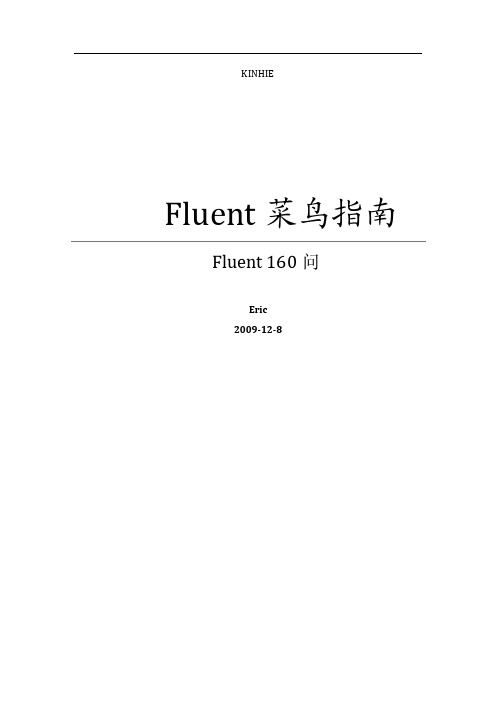
KINHIEFluent菜鸟指南Fluent 160问Eric2009128如何入门学习任何一个软件,对于每一个人来说,都存在入门的时期。
认真勤学是必须的,什么是最好的学习方法,我也不能妄加定论,在此,我愿意将我三年前入门FLUENT心得介绍一下,希望能给学习FLUENT的新手一点帮助。
由于当时我需要学习FLUENT来做毕业设计,老师给了我一本书,韩占忠的《FLUENT流体工程仿真计算实例与应用》,当然,学这本书之前必须要有两个条件:第一,具有流体力学的基础,第二,有FLUENT安装软件可以应用。
然后就照着书上二维的计算例子,一个例子,一个步骤地去学习,然后学习三维,再针对具体你所遇到的项目进行针对性的计算。
不能急于求成,从前处理器GAMBIT,到通过FLUENT进行仿真,再到后处理,如TECPLOT,进行循序渐进的学习,坚持,效果是非常显著的。
如果身边有懂得FLUENT的老师,那么遇到问题向老师请教是最有效的方法,碰到不懂的问题也可以上网或者查找相关书籍来得到答案。
另外我还有本《计算流体动力学分析》王福军的,两者结合起来学习效果更好。
CFD计算中涉及到的流体及流动的基本概念和术语 理想流体和粘性流体;牛顿流体和非牛顿流体;可压缩流体和不可压缩流体;层流和湍流;定常流动和非定常流动;亚音速与超音速流动;热传导和扩散等。
理想流体(Ideal Fluid)和粘性流体(Viscous Fluid)流体在静止时虽不能承受切应力,但在运动时,对相邻的两层流体间的相对运动,即相对滑动速度却是有抵抗的,这种抵抗力称为粘性应力。
流体所具备的这种抵抗两层流体相对滑动速度,或普遍说来抵抗变形的性质称为粘性。
粘性的大小依赖于流体的性质,并显著地随温度变化。
实验表明,粘性应力的大小与粘性及相对速度成正比。
当流体的粘性较小(实际上最重要的流体如空气、水等的粘性都是很小的),运动的相对速度也不大时,所产生的粘性应力比起其他类型的力如惯性力可忽略不计。
- 1、下载文档前请自行甄别文档内容的完整性,平台不提供额外的编辑、内容补充、找答案等附加服务。
- 2、"仅部分预览"的文档,不可在线预览部分如存在完整性等问题,可反馈申请退款(可完整预览的文档不适用该条件!)。
- 3、如文档侵犯您的权益,请联系客服反馈,我们会尽快为您处理(人工客服工作时间:9:00-18:30)。
为中间线画网格点 (间隔为1)
为外层线画网格点 (间隔为2)
画体网格
为了视觉清晰暂时不让网格显示
确定边界
保存mesh文件
Fluent 计算处理
网格检查
网格信息
确定长度单位
网格光滑处理
启动能量方程
选择紊流模型
标准K-Epsilon模型有较高 的稳定性、经济性和计算 精度,应用广泛,适用于 高雷诺数湍流,不适合旋 流等各相异性等较强的流 动。
的残差范围?
2.输出的图像不是自己想看的可视角度如何调整? (用鼠标转动调整不理想。)
3.该实例的后处理是否还可以得到更深层的结果, 如何得到?
选取流体材料
设置操作环境
设置边界条件
设置速度进口条件
设置压力出口条件
求解器控制参数设置
流场初始化
设置残差监测器
求解计算
经过350次以后收敛
后处理
创建Y=0 平面
画等值线图
Y=0 截面的速度云图
Y=0 截面的速度线图
Y=0 截面的压力图
画矢量图
Y=0 截面的速度矢量图
问题?
1.在设置残差范围时有没有必要设置K、Epsilon
分岔管三维流动 数值模拟
姓名:史黎翔
问题描述:
一个岔管与进水管夹角为135度的三岔管,
进口通2m/s的水,分析管中流速分布。
对这个问题用Fluent做数值模拟,操作步骤 如下:
Gambit 前处理
在X的负半轴画一个高50半径10的圆柱体
将该圆柱体分别以Y为
